Nieczęsto muszę konfigurować różne adaptery Wi-Fi, ale dziś udało mi się przetestować adapter Netis WF2190. Powiem ci trochę o tym urządzeniu, pokażę, jak go podłączyć, zainstalować sterowniki i skonfigurować. Niedrogi adapter Wi-Fi firmy Netis, obsługujący standard 802.11ac. Może łączyć się z sieciami Wi-Fi o częstotliwości 2,4 GHz i 5 GHz. Łączy się przez USB 3.0. Tak jak powinno być w adapterze dwupasmowym.
Maksymalna prędkość połączenia: do 300 Mb / s w paśmie 2,4 GHz i do 900 Mb / s w paśmie 5 GHz. Za pomocą Netis WF2190 można w razie potrzeby dystrybuować Internet przez Wi-Fi. Istnieje wsparcie dla SoftAP. Skonfiguruj punkt dostępu może być standardowym narzędziem w systemie Windows lub programach specjalnych. Na końcu artykułu opiszę go bardziej szczegółowo, podam linki do instrukcji.
Ten adapter jest odpowiedni zarówno dla komputerów stacjonarnych, jak i laptopów. Ale radziłbym kupować go tylko na PC. W przypadku laptopa jest zbyt duży, a także antena. Możesz wybrać bardziej kompaktowy odbiornik. A dla stacjonarnego komputera WF2190 pasuje idealnie.

Czytałem wiele opinii na temat tego adaptera. Są zarówno dobre, jak i złe recenzje. Zasadniczo wszyscy narzekają na krzywe kierowcy i program. W systemie Windows 10 zaczęło działać zaraz po podłączeniu.Określane automatycznie bez instalowania sterowników. W menedżerze urządzeń wyświetlany jest jako Realtek. Ten adapter działa na chipset Realtek 8812AU. Obsługa systemów Windows 10 / 8.1 / 8/7 / Vista / XP, MacOS 10.11 i Ubuntu 14.04.
Przegląd Netis WF2190
Ocena jest bardzo dobra. Sam adapter ma dwie anteny. Moc anteny 5dBi. Wymienialne, w razie potrzeby można je wymienić. Odbiór dzięki tym antenom jest bardzo dobry.
Dołączony jest również przedłużacz USB. On jest podstawą. Dzięki niej możesz zainstalować adapter pionowo. Istnieje również dysk kierowcy i instrukcje.

Na adapterze znajduje się przycisk WPS. Dzięki niemu możesz szybko połączyć się z siecią Wi-Fi bez podawania hasła. Przeczytaj więcej o WPS tutaj. Adapter można podłączyć bezpośrednio do portu USB komputera lub do stojaka rozszerzenia. Zobacz, jak czujesz się bardziej komfortowo.

Nie zapomnij przymocować anteny. Bez anten Netis WF2190 najprawdopodobniej nie zobaczy w ogóle sieci Wi-Fi. A jeśli zobaczą, poziom sygnału będzie bardzo słaby. Podłącz najlepiej w USB 3.0. Jeśli jest na komputerze lub laptopie. Port USB 3.0 jest zazwyczaj niebieski w środku.
Sterowniki Netis WF2190
Jeśli masz komputer z systemem Windows 10, to po podłączeniu adaptera najprawdopodobniej zostanie automatycznie skonfigurowany. System wybierze sam sterownik i zainstaluje go.Bezprzewodowa ikona powinna pojawić się na pasku powiadomień z gwiazdką. W menedżerze urządzeń miałem adapter "Realtek 8812AU Wireless LAN 802.11ac USB NIC".

Możesz już podłączyć swój komputer do Wi-Fi.

Możesz połączyć się z siecią, sprawdzić szybkość, zobaczyć, jak będzie działać połączenie. Jeśli występują problemy lub niska prędkość, być może warto zaktualizować sterownik.
W Windows XP i Windows 7, sterownik zdecydowanie będzie musiał zostać zainstalowany ręcznie. Tak, również w systemie Windows 8.
Instalowanie sterownika z dysku lub pobieranie z witryny
W zestawie znajduje się płyta CD ze sterownikami i narzędziem do zarządzania adapterem. Narzędzie nie jest szczególnie potrzebne, ale jest instalowane wraz ze sterownikiem. Wystarczy włożyć dysk do napędu, uruchomić install.exe i przeprowadzić instalację.

Następnie musisz ponownie uruchomić komputer. Pojawi się program Netis USB Wireless LAN Utility. Wygląda to tak:

Nie lubię tych dodatkowych programów. Tak, i nie są potrzebne. Możesz łączyć się przez listę dostępnych sieci w systemie Windows. Jednak za pomocą tego narzędzia można spróbować skonfigurować punkt dostępu (aby dystrybuować Wi-Fi za pośrednictwem adaptera WF2190).
Ale radzę pobrać sterownik ze strony internetowej Netis: http://www.netisru.com/Suppory/de_details/id/1/de/96.html
Tam zawsze możesz znaleźć najnowszy sterownik. To prawda, że najnowsza wersja tego adaptera jest nadal dostępna od 02/21/17 (w chwili pisania tego tekstu). Ale dysk może być nawet starszym sterownikiem.

Zapisz archiwum na komputerze, otwórz go, uruchom plik Setup.exe i poczekaj, aż instalacja się zakończy. Nie zapomnij ponownie uruchomić komputera.
Jeśli jakieś problemy pozostaną, możesz spróbować znaleźć sterownik dla samego chipsetu Realtek 8812AU. Możesz nawet wyszukać identyfikator urządzenia, korzystając z tej instrukcji. W komentarzach zaznaczono informację, że zainstalowanie sterownika z adaptera WUSB6300 rozwiązuje pewne problemy. Który działa na tym samym chipie.
Dodatkowe informacje
Kilka innych wskazówek i rozwiązań:
- Jeśli chcesz dystrybuować Wi-Fi za pomocą adaptera Netis WF2190, to polecam zrobić to za pomocą wiersza poleceń. Przeczytaj więcej w artykule, jak rozpowszechniać Wi-Fi z laptopa lub komputera bez routera. Lub przez Mobile Hot Spot, jeśli masz system Windows 10.
- Narzędzie Netis USB Wireless LAN Utility szczerze mówiąc nie bardzo. Jeśli go usuniesz, sterownik można również usunąć. Ale nie sprawdziłem. Możesz po prostu odznaczyć opcję "Wyświetl ikonę w obszarze". Z jakiegoś powodu nie znalazłem go w autoloadzie.
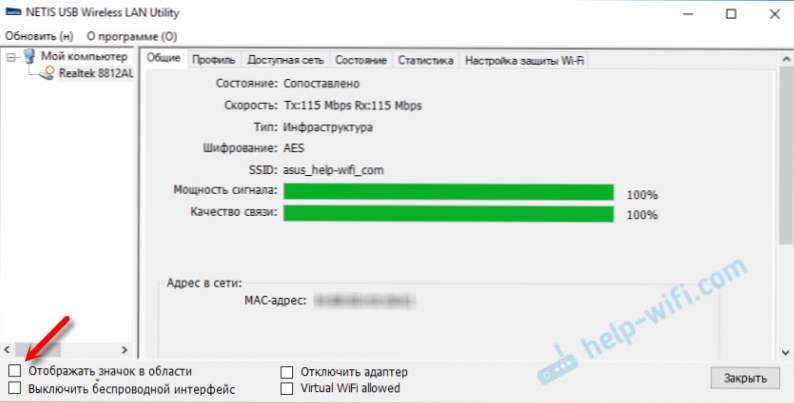 Nie rozumiem, dlaczego Netis nie umożliwił zainstalowania sterownika bez narzędzia.
Nie rozumiem, dlaczego Netis nie umożliwił zainstalowania sterownika bez narzędzia. - Jeśli komputer nie widzi naszego adaptera USB, to najpierw podłącz go do innego portu. Spróbuj podłączyć bez przedłużacza. Sprawdź na innym komputerze.
- Nie rzadko trzeba radzić sobie z problemem, gdy po zainstalowaniu adaptera komputer nie widzi sieci Wi-Fi. Zazwyczaj wystarczy uruchomić usługę automatycznej konfiguracji WLAN.
- Nie zapominaj, że niska prędkość połączenia może nie być zależna tylko od odbiornika. Router może zmniejszyć prędkość. Na szybkość wpływa również poziom sygnału i zakłócenia.
Czekam na twoją opinię w komentarzach. Jeśli masz pytania, wskazówki, przydatne informacje na temat Netis WF2190, po prostu napisz. Odpowiem wszystkim!





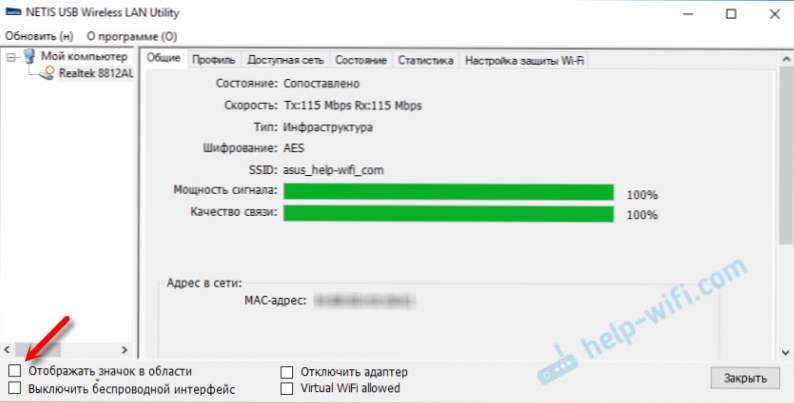 Nie rozumiem, dlaczego Netis nie umożliwił zainstalowania sterownika bez narzędzia.
Nie rozumiem, dlaczego Netis nie umożliwił zainstalowania sterownika bez narzędzia.






